خطأ موضوع ووردبريس الشائع وكيفية إصلاحه
نشرت: 2020-09-24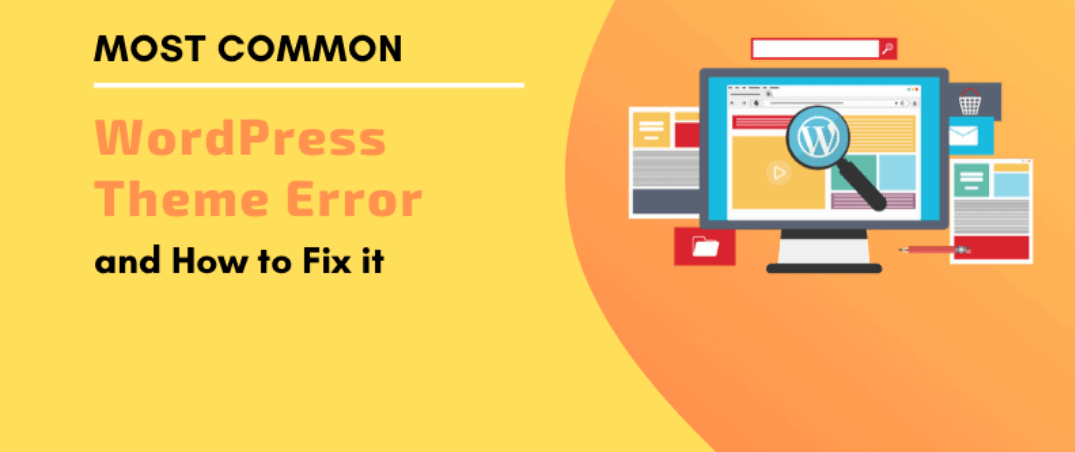
إن حدوث خطأ أثناء تشغيل قالب أو موقع WordPress ليس شيئًا غير عادي. ومع ذلك ، يمكن أن يكون إصلاحها والعودة إلى العمل مهمة شاقة وتستغرق وقتًا طويلاً. غالبًا ما يستهلك ساعات عملك في البحث عن العملاء المحتملين والمال نظرًا لأنك غير قادر على فعل أي شيء في أقرب وقت ممكن.
تخبرك هذه المدونة بما يجب القيام به بالضبط في حالة حدوث أي من المشكلات المذكورة أدناه من أجل الشفاء العاجل.
# 1 - خطأ خادم داخلي
الخطأ الأكثر تعقيدًا الذي قد يصادفه المبتدئ هو "خطأ داخلي في الخادم" ، والمعروف أيضًا باسم "خطأ خادم داخلي 500". يظهر عادةً عندما يحدث خطأ ما ، لكن الخادم غير قادر على اكتشاف المشكلة. غالبًا ما يحدث خطأ الخادم الداخلي بسبب وظائف السمة أو المكون الإضافي. الأسباب الأخرى لخطأ الخادم الداخلي في WordPress والمعروفة هي حدود ذاكرة PHP وملف htaccess التالف. يحدث الخطأ أيضًا عند محاولة الدخول إلى منطقة المسؤول.
تحديد الحلول
البحث عن ملف .htaccess تالف
في WordPress ، يتم استخدام ملف .htaccess لإعادة كتابة عناوين URL ، مما يجعلها أكثر قابلية للقراءة وأنظف بواسطة محركات البحث والبشر. عند استكشاف أخطاء الخادم الداخلي في WordPress وإصلاحها ، فإن أول شيء يجب القيام به هو التحقق من ملف .htaccess التالف. يمكن القيام بذلك عن طريق إعادة تسمية ملف htaccess الرئيسي الخاص بك. لإعادة تسمية ملفك ، يجب عليك تسجيل الدخول إلى موقعك باستخدام تطبيق مدير الملفات أو FTP في لوحة تحكم cPanel لحساب الاستضافة الخاص بك.
بمجرد الاتصال ، ستجد ملف htaccess الخاص بك في نفس الدليل الذي يحتوي على مجلدات مثل wp-admin و wp-include و wp-content. بعد إعادة التسمية ، حاول زيارة موقعك لمعرفة ما إذا كان قد تم حل المشكلة أم لا.
أخيرًا ، انتقل إلى الإعدادات> الروابط الثابتة وانقر فوق زر حفظ دون إجراء أي تغييرات. يؤدي هذا إلى إنشاء ملف htaccess جديد لك بقواعد إعادة الكتابة المناسبة لضمان عدم حدوث خطأ 404.
زيادة حد ذاكرة PHP
إذا لم تنجح الطريقة المذكورة أعلاه معك ، فهذا ما يجب عليك فعله بعد ذلك. في بعض الأحيان ، يحدث خطأ الخادم الداخلي عندما تستنفد حد ذاكرة PHP. إذا رأيت الخطأ فقط عند محاولة تسجيل الدخول إلى مسؤول WordPress الخاص بك أو تحميل صورة في wp-admin ، فيجب عليك زيادة ذاكرة PHP باتباع الخطوات الموضحة أدناه:
- قم بإنشاء ملف نصي فارغ يسمى php.ini
- الصق الرمز: "memory = 64MB" هناك.
- حفظ الملف
- قم بتحميله في مجلد / wp-admin / باستخدام FTP
هذا ربما يجب أن يحل مشكلتك. في حال لم تؤد زيادة حد ذاكرة PHP إلى حل المشكلة بالنسبة لك ، فيجب عليك إجراء المزيد من عمليات استكشاف الأخطاء وإصلاحها.
قم بإلغاء تنشيط جميع المكونات الإضافية
إذا لم تنجح أي من الحلول المذكورة أعلاه معك ، فمن المحتمل أن ما تواجهه هو خطأ ناتج عن مكون إضافي معين أو مجموعة من المكونات الإضافية غير قادرة على العمل معًا. لإصلاح ذلك ، عليك إلغاء تنشيط جميع المكونات الإضافية مرة واحدة. إذا أدى القيام بذلك إلى حل مشكلتك ، فقد كان أحد المكونات الإضافية التي تسبب في ذلك. الآن ، انتقل إلى منطقة إدارة WordPress> المكونات الإضافية وأعد تنشيط المكونات الإضافية واحدة تلو الأخرى حتى تجد المكون الذي تسبب في الخطأ. أخيرًا ، تخلص من المكون الإضافي وأبلغ مؤلف المكون الإضافي بالخطأ.
إعادة تحميل الملفات الأساسية
إذا لم يكن خيار المكون الإضافي ناجحًا في حل مشكلتك ، فيجب أن تحاول إعادة تحميل مجلد wp-include و wp-admin عبر تثبيت WordPress جديد. قد يحل المشكلة في حالة تلف أي ملف بالإضافة إلى أنه لن يزيل أيًا من معلوماتك. للقيام بذلك ، تحتاج إلى زيارة موقع WordPress.org> انقر لأسفل> استخراج ملف مضغوط> الاتصال بموقع WordPress الخاص بك باستخدام عميل FTP> مجلد WordPress> مجلدات wp-include و wp-admin> تحميل> حدد "الكتابة فوق" و "استخدم هذا الإجراء دائمًا".
يسأل مزود الاستضافة الخاص بك
إذا لم تتمكن أي من الطرق المذكورة أعلاه من إصلاح خطأ الخادم الداخلي ، فمن المحتمل أن يكون الوقت قد حان لطلب المساعدة الخارجية. يجب عليك الاتصال بفريق الدعم الخاص بك ، وسيكونون قادرين على اكتشاف السبب الجذري عن طريق التحقق من سجلات الخادم.
# 2 - خطأ في بناء الجملة
يحدث هذا الخطأ بشكل رئيسي عندما يحاول المرء إضافة مقتطفات من التعليمات البرمجية إلى WordPress ويفتقد شيئًا ما أو يكتب بصيغة خاطئة. ينتج عن هذا خطأ تحليل PHP. يشير الخطأ إلى الموقع والشيء غير المتوقع الموجود في الكود والذي تسبب في حدوث الخطأ.
تحديد الحلول
استخدام النحو الصحيح لتجنب الأخطاء
يجب عليك أولاً إلقاء نظرة على دليل لصق المقتطفات من الويب في WordPress. يتسبب خطأ بسيط ولكنه حاسم في حدوث خطأ في بناء جملة التعليمات البرمجية الخاصة بك. يمكن أن يؤدي وجود قوس مجعد إضافي أو فاصلة مفقودة إلى كسر النص بالكامل.
إصلاح خطأ نحوي باستخدام FTP
لإصلاح الخطأ النحوي ، يمكنك إما تعيين بناء الجملة أو إزالته. الطريقة الوحيدة لإصلاح ذلك هي الوصول إلى الملف الذي قمت بتحريره آخر مرة باستخدام FTP. قم بتثبيت برنامج FTP وتوصيله بموقعك على الويب. ثم انتقل إلى ملف النسق الذي يتطلب التحرير. في حالة عدم معرفة مكان الملف ، انظر إلى الكود. ستعرف الملف والخط الذي يحتاج إلى التعديل. يمكنك بعد ذلك إما إزالة الشفرة المكتوبة أو تحريرها بالصيغة الصحيحة. بمجرد الانتهاء ، قم بتحديث الصفحة ، وأنت على ما يرام.

# 3 - شاشة فارغة بدون رسالة خطأ
يحدث الخطأ مع شاشة بيضاء فارغة لا تعرض أي رسالة على الإطلاق. هذا هو الجزء الأكثر إرباكًا حيث لا أحد يعرف أين يبحث وما الذي يجب إصلاحه. عادة ، يحدث ذلك عندما يستنفد البرنامج النصي حد ذاكرة PH. قد يحدث أيضًا بسبب التكوين على الخادم. قد يرى المستخدم شاشة بيضاء فارغة فقط على أقسام فردية من موقعه.
تحديد الحلول
وضع استرداد WordPress
إذا تسبب موضوع WordPress أو البرنامج الإضافي في ظهور شاشة بيضاء للموت ، فسيكون WordPress قادرًا على التقاطه. باستخدام الإصدار 5.2 من WordPress ، ستحصل إما على رسالة بريد استرداد مع الشاشة الفارغة التي تساعد على استعادة بياناتك.
زيادة حد الذاكرة
يحدث هذا الخطأ بشكل رئيسي عندما يستنفد البرنامج النصي حد ذاكرة PHP. لإصلاح هذه المشكلة ، يمكنك زيادة ذاكرة PHP المتوفرة لـ WordPress.
تعطيل كافة المكونات الإضافية
إذا لم تؤد زيادة حد الذاكرة إلى حل المشكلة ، فأنت بحاجة إلى البدء في استكشاف الأخطاء وإصلاحها. غالبًا ما يُرى أن المشكلة تكمن في سمة أو مكون إضافي معين. إذا كان بإمكانك الوصول إلى منطقة إدارة WordPress ، فانتقل إلى المكونات الإضافية> تثبيت المكونات الإضافية> حدد جميع المكونات الإضافية> الإجراءات المجمعة> إلغاء التنشيط. في حال لم يكن لديك حق الوصول إلى منطقة الإدارة ، يمكنك إلغاء تنشيط جميع المكونات الإضافية عبر FTP . اتصل بموقع WordPress الخاص بك باستخدام عميل FTP ، ثم انتقل إلى مجلد wp-content وانقر بزر الماوس الأيمن على مجلد المكونات الإضافية وحدد إعادة التسمية. سيقوم عميل FTP الآن بإعادة تسمية مجلد الملحقات. تبحث كلمة الضغط عن مجلد باسم "الإضافات" ، وعندما لا تتمكن من العثور على المجلد ، فإنها تقوم فقط بإلغاء تنشيط جميع الملحقات.
استبدل السمة بموضوع افتراضي
إذا لم يساعد استكشاف أخطاء المكون الإضافي وإصلاحها ، فيجب أن تحاول استبدال المظهر الحالي بأي سمة افتراضية. للقيام بذلك ، اتصل بموقعك على الويب باستخدام عميل FTP. ثم انتقل إلى مجلد wp-content / theme /. ثم انقر بزر الماوس الأيمن وحدد سمة WordPress الحالية الخاصة بك وقم بتنزيلها كنسخة احتياطية. ثم انقر بزر الماوس الأيمن على مجلد المظهر الخاص بك واضغط على "حذف". الآن سيحل السمة الافتراضية مكانها تلقائيًا.
تمكين وضع التصحيح
إذا لم تساعدك أي من الطرق المذكورة أعلاه ، فهذا ما يجب عليك فعله. قم بتشغيل التصحيح في WordPress. هذا يسمح لك بمعرفة الأخطاء التي تم إخراجها. يتم تزويدك برمز يجب عليك إضافته في ملف wp-config.php الخاص بك. بمجرد الإضافة ، ستبدأ شاشتك الفارغة في إظهار الإشعارات والأخطاء والتحذيرات. هذا سيجعل مهمة العثور على السبب الجذري سهلة. إذا كنت لا ترى أي أخطاء ، فتحقق من سجل التصحيح. ستجد هناك ملفًا يحتوي على جميع الإخطارات والأخطاء والتحذيرات.
امسح ذاكرة التخزين المؤقت لـ WordPress
في بعض الأحيان ، ليست الواجهة الخلفية ، ولكن قد تحتوي الواجهة الأمامية للموقع على شاشة بيضاء فارغة. يحدث هذا بسبب المكون الإضافي للتخزين المؤقت. للحصول على هذا العمل ، قم بتفريغ ذاكرة التخزين المؤقت الخاصة بك.
إصلاح المقالات الأطول
إذا ظهرت الشاشة الفارغة البيضاء فقط في مقالة طويلة سخية ، فقد يكون هذا مناسبًا لك. زيادة قدرة معالجة نصوص PHP عن طريق زيادة حد التراجع والتكرار.
# 4 - الشريط الجانبي أسفل خطأ المحتوى
يحدث هذا الخطأ عندما يظهر الشريط الجانبي أسفل المحتوى بدلاً من الظهور بجانب المحتوى. السبب في ذلك هو في الغالب ثيمات WordPress. قد يحدث أيضًا عند إضافة رمز خاطئ إلى المقتطف مثل قوس مجعد إضافي أو علامة أقل. هناك سبب محتمل آخر وهو عدم مسح الطفو بشكل صحيح أو استخدام عرض غير متناسب في CSS.
حل التثبيت
عادةً ما يكون هناك عنصر div غير مغلق على الصفحة أو عنصر div إضافي يتم إغلاقه على الصفحة ، مما يجعله يظهر كما لو كان الشريط الجانبي خارج عنصر الالتفاف. لإصلاح ذلك ، ابحث في أي شيء قمت بتغييره مؤخرًا. مثل أي تغييرات متعلقة بـ HTML ، فإن إضافة مكون إضافي أو أي محتوى صفحة به كتل div. يعد استخدام W3 Validator من أفضل الطرق لاكتشاف الأخطاء. تذكر أن تستخدم add float: left and float: من اليمين إلى العناصر المناسبة.
# 5 - خطأ استنفاد الذاكرة
يحدث هذا الخطأ عندما يستنفد البرنامج المساعد أو برنامج WordPress حد حجم الذاكرة المخصص الافتراضي. يتم عرضه عادةً بواسطة رسالة خطأ لشاشة بيضاء افتراضية.
تحديد الحلول
زيادة حد ذاكرة PHP في WordPress
قم بتحرير ملف wp-config.php على موقع WordPress الخاص بك الموجود في المجلد الجذر. يمكن تحريره عبر مدير الملفات أو عميل FTP. الصق الكود في الملف. تقول الأسطورة لـ WordPress زيادة ذاكرة الملف إلى 256 ميجابايت. يجب أن يختفي خطأ استنفاد الذاكرة الآن.
# 6 - الصعوبات الفنية
قدم WordPress ميزة الحماية من الأخطاء في نسخته 5.2. تعرض هذه الميزة رسالة بسيطة تنص على أن "هذا الموقع يواجه صعوبات فنية". ثم يرسل WordPress إليك بريدًا إلكترونيًا على عنوان البريد الإلكتروني لمدير WordPress الخاص بك يعالج المشكلة بالتفصيل.
تحديد الحلول
يتكون البريد الإلكتروني من رابط للوصول إلى الواجهة الخلفية ومحاولة إصلاح الخطأ. يكاد يكون من المستحيل إصلاحه إذا لم يكن لديك وصول إلى البريد الإلكتروني للمسؤول. الطريقة الأكثر فاعلية لإصلاح ذلك هي التأكد من صحة البريد الإلكتروني للمسؤول في WordPress ، ويمكنك تلقي إشعاراته.
# 7 - خطأ في إنشاء اتصال قاعدة البيانات
في هذه الحالة ، تكون الرسالة المعروضة واضحة أن موقع الويب غير قادر على الاتصال بقاعدة البيانات. يحدث هذا عادةً عندما يقوم المستخدم بتعديل بيانات اعتماد قاعدة البيانات الخاصة به وإدخالها بشكل غير صحيح. في بعض الأحيان ، قد تكون قاعدة البيانات الخاصة بك تالفة ، أو قد لا يستجيب خادم قاعدة البيانات.
تحديد الحلول
تحقق من بيانات اعتماد قاعدة بيانات WordPress الخاصة بك
السبب الأكثر شيوعًا لخطأ اتصال قاعدة البيانات هو بيانات اعتماد قاعدة البيانات غير الصحيحة. إذا قمت بتغيير مضيفك مؤخرًا ، فهذا هو السبب الأكثر ترجيحًا. يتم الاحتفاظ ببيانات اعتماد قاعدة بيانات Wordpress الخاصة بك في ملف wp-config.php. يحتوي على إعدادات Wordpress الأساسية ، بما في ذلك معلومات قاعدة البيانات.
تحقق من معلومات مضيف قاعدة البيانات الخاصة بك.
إذا تأكدت من صحة اسم مستخدم قاعدة البيانات وكلمة المرور ومعلومات الاسم ، فيجب عليك التحقق من معلومات مضيف قاعدة البيانات. تستخدم معظم شركات الاستضافة المضيف المحلي كمضيف قاعدة البيانات الخاصة بهم. ومع ذلك ، تستخدم بعض الشركات خوادم منفصلة لاستضافة قواعد البيانات. في هذه الحالة ، لن يكون مضيف قاعدة البيانات هو مضيفك المحلي. تحتاج إلى الاتصال بالشركة المضيفة التي ترتبط بها لتأكيد معلومات مضيف قاعدة البيانات الخاصة بك.
إصلاح قاعدة بيانات WordPress
إذا حدثت أخطاء مثل عدم توفر قاعدة بيانات واحدة أو أكثر ، فأنت بحاجة إلى إصلاح قاعدة البيانات الخاصة بك. يمكن القيام بذلك عن طريق إضافة نواة في ملفات wp-config.php.
تحقق مما إذا كان خادم قاعدة البيانات الخاص بك معطلاً.
إذا بدا أن كل شيء يعمل على ما يرام ولكنك لا تزال غير قادر على الاتصال بقاعدة البيانات ، فيجب أن يكون الخادم الخاص بك معطلاً. يحدث هذا بسبب ضعف الاتصال بالإنترنت أو حركة المرور الكثيفة على موقع الويب. يصبح موقعك بطيئًا ، وقد تحصل حتى على أخطاء في مخرجاتك. لذلك ، يجب عليك التحقق من الخادم إذا لم يكن هناك شيء آخر يناسبك.
خاتمة
في هذه المدونة ، حاولنا بذل قصارى جهدنا لمناقشة بعض الأخطاء الفنية الشائعة في WordPress وتقديم الحلول لها. اتصل بنا إذا كنت تريد معرفة إجابات المزيد من استفساراتك. نأمل أن تكون مقالاتنا قد خدمت غرضها المتمثل في إطلاعك على الأشياء التي يمكنك القيام بها بنفسك عند حدوث أي مشكلة من هذا القبيل بدلاً من الدفع للفنيين.
أيضًا ، للتعرف على بعض مشكلات موضوع Wordpress المتعلقة بـ CSS ، انقر هنا.
الأسئلة المتداولة - أخطاء WordPress
هل هذه هي المشاكل القديمة التي تحدث داخل ووردبريس؟
لا ، كل فن تقني له مميزاته وعيوبه. نعم ، هناك الكثير من الأخطاء عند العمل مع نظام أساسي بهذا الحجم. لكن كل مشكلة تأتي مع حل.
ماذا لو لم تعمل أي من الطرق المذكورة؟
حسنًا ، في هذه الحالة ، يجب عليك الاتصال بفريق الدعم حيث سيكون ذلك خطأ فادحًا وتقنيًا.
كم تكلفة موضوع الدعم؟
يعتمد كليا على الموضوع الذي تعمل به. إذا كنت تعمل باستخدام سمة مميزة ، فغالبًا ما يكون الدعم الفني مجانيًا لك. بينما في بعض الحالات ، قد تضطر إلى الدفع للحصول على هذه الخدمات.
ماذا يعني التوقف؟
عندما يواجه أحد المواقع قدرًا غير عادي من الاندفاع ، فغالبًا ما يميل إلى التوقف عن العمل أو يبدأ في التسبب في مواطن الخلل. في هذا الوقت ، تصبح غير متاح لعملائك. هذا هو المعروف باسم التوقف.
